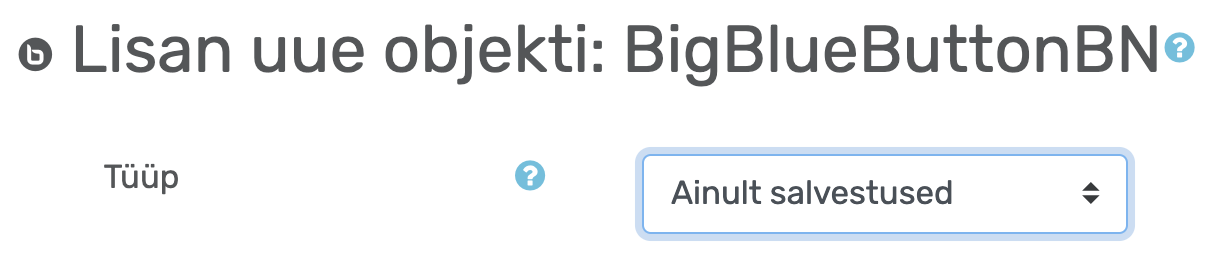- Avaleht
- Moodle
- Sisenemine Moodle’isse
- ÕIS2-Moodle’i liidestus
- ÕIS1-Moodle’i liidestus
- Moodle’i põhivõimalused
- Õppematerjalide lisamine ja loomine (vahendid)
- Suhtlemine Moodle’is
- Soovitusi hindamise kohandamiseks kaugõppe olukorras
- Kodutööde esitamine Moodle’is (tegevused)
- StrikePlagiarismi plugina kasutamine
- Testi loomine Moodle’is
- 1. Testipõhja loomine ja seadistamine
- 2. Küsimuste koostamine
- 3. Küsimuste tüübid
- 4. Küsimuste lisamine testi
- 5. Testi tulemuste haldamine
- 6. Testi küsimuste taaskasutamine
- 7. Test Safe Exam Browseriga
- 8. Testi järelevalve plugina kasutamine
- 9. Võimalusi Moodle’i testide turvalisuseks ja järelevalveks
- Rühmatöö e-kursusel
- Õppijate hindamine Moodle’is
- Kursuse läbiviimine
- Osalemiste märkimine
- Hinnete ülekandmine Moodle’ist ÕIS1 protokolli
- Lõpphinnete ülekandmine Moodle’ist ÕIS2-te
- Kursuse lõpetamine Moodle’is
- Juhised õppijale
- Korduma kippuvad küsimused
- Sisu@UT
- Videod
- Videote tüübid
- Soovitused videote salvestamiseks
- Panopto
- 1. Salvestamisõigused
- 2. Panopto salvestusprogramm
- 3. Videoloengu salvestamine
- 4. Kuidas enda salvestatud videod üles leida?
- 5. Video lõikamine ja sisukorra toimetamine
- 6. Vaatamisõiguste määramine
- 7. Subtiitrite lisamine
- 8. Testiküsimuste, YouTube video ning veebilehe lisamine
- 9. Veebiülekande tegemine
- Panopto korduma kippuvad küsimused
- Juhend õppijatele Panoptoga salvestamiseks
- Panopto videote vaatamise võimalused
- Videote lisamine Moodle’i kursusele
- Panopto kasutustingimused
- Panopto videote säilitamispoliitika
- Mahara
- LimeSurvey
- Sisenemine LimeSurveysse
- LimeSurvey ülevaade
- Küsimustiku loomine
- Küsimuste lisamine
- Vastuste arvu piiramine
- Õiguste jagamine
- Küsimustiku testimine ja aktiveerimine
- Küsimustiku edastamine vastajatele
- Vastuste haldamine
- Kinnituskirjade loomine ja saatmine
- Korduma kippuvad küsimused
- LimeSurvey kasutustingimused
- Veebiseminarid
- Plagiaadituvastus

Juhendid e-õppe kasutamiseks
BBB korduma kippuvad küsimused
Üldine korraldus
Kui väike/suur peaks olema rühm, et kõik osalejad saaksid veebikaamera pilti jagada ning kaasa rääkida, ilma et see mingeid tehnilisi probleeme tekitaks?
Veebikaamera pildi jagamisel tuleks mõelda, kui pisikesi pilte tasuks veel näidata. Pigem näitab oma pilti see, kes räägib, teised lülitavad kaamera välja. Samuti võiks mikrofoni lülitada sisse ainult see, kes räägib. Paljude kaamerate jagamiselt peab arvestama, et iga lisaekraan vajab lisaressurssi. Kogemused ütlevad, et optimaalne on 20, kuid see number oleneb paljudest näitajatest. Seoses serveri ressursi suurendamisega võib see number olla suurenenud.
Kas väljaspool Moodle’it ei saa BBBd kasutada?
Saab. Selleks on vaja minna aadressile https://gl.bbb.ut.ee/ ning logida sisse Tartu Ülikooli kasutajatunnusega ning parooliga. Juhendi kuidas seda teha leiab https://sisu.ut.ee/juhendid/bbb.
Kas BBB-d saab kasutada nt magistritöö kaitsmise korraldamiseks?
Jah, kaitsmiseks saab kasutada BBB-d. Kui kaitsmisel osalevad inimesed pole seotud ühegi e-kursusega, saate luua kaitsmiseks seminariruumi aadressil https://gl.bbb.ut.ee/ või lubada Moodle’is loodud BBB seadetes külalise juurdepääs ja saata osalejatele BBB ruumi link ning parool. Sel juhul ei vaja osalejad Moodle’i kasutajatunnuseid.
Kui kursusel mitu õppejõudu, kas peab lisama kursusele eraldi BBB-d või võib panna üks BBB rühmarežiimi?
Kui eri õppejõudude veebiseminarid ei toimu samal ajal, piisab ühest BBB-st. Kui veebiseminarid toimuvad samal ajal erinevatele rühmadele, piisab samuti ühest BBB-st, mis on pandud rühmarežiimi. Õppejõud peab lihtsalt ruumi sisenedes õige rühma valima. Rühma salvestused on nähtavad ainult konkreetse rühma jaoks.
Kas BBB pakub võimalust saada ülevaade ka seminaris osalenud üliõpilastest või peavad tudengid ennast iga kord ise kirja panema?
Moderaator saab Save user names abil salvestada osalejate nimekirja (hammasratta ikoon USERS juures).
Kas valge tahvli joonistused kogu seminari salvestamisel ka salvestuvad?
Jah, joonistused salvestuvad koos slaididega.
Kuidas muuta oma BBB eestikeelseks?
Kui olete sisenenud veebiseminari ruumi, siis klõpsake ülal paremal kolmel täpil (Options) – settings ja sealt leiate võimaluse valida sobiv keel.
Audio- ja video
Kui sisenesin “vaid audio kuulamisega”, kuidas hiljem mikrofoni järgi lülitada?
Selleks tuleb klõpsata uuesti kõrvaklappide ikoonil ning teha uuesti läbi audioga liitumine. Seekord siis valida ühendamiseks mikrofon.
Kuidas saada tööle BBB-s helifail (näiteks kui ettekandes on videolink – siis kuidas kuuleks videofailis olevat heli)?
BBBs ei kuule tõepoolest slaididele lisatud heli, sest slaidid konverteeritakse PDF-formaati. Proovida võiks ekraanijagamise kaudu oma helifaili jagada. Ekraanijagamisel ei kanta niisama heli üle, vaid ainult ekraani. Seega heli jagamisel on oluline veenduda, et teie arvutist tulev audio jõuab osalejateni – seda siis kas kõlarite kaudu läbi mikrofoni või muutes arvuti seadeid.
Kuidas jagada BBB sessiooni ajal välist videot?
Välise video jagamiseks tuleb valida Action menüüst (sinine + nupp parema ekraaniosa allosas) Share an external video, kleepida välise video lahrisse selle video URL ning jagada video (Share a new video).
NB! Välise videona saab näidata ka Panopto videot. Toetatud on Panopto, YouTube’i, Vimeo, Instructure Media, Twitch ja Daily Motion URLid.
Panopto video puhul veenduge, et video on avalikult (Public) või lingiga (Anyone with the link) kättesaadav. Rangema kättesaadavuse piiranguga (nt ainult kursusel osalejatele) ei pruugi vaataja videot näha, kuna ta ei ole Panoptosse sisse logitud.
Kui BBB sessioon salvestatakse, siis BBB sessiooni ajal välise video näitamist ei salvestata BBB sessiooni salvestusse. Salvestuses on näha viimane näidatud slaid ning seega on välise video näitamise eel soovitatav lisada esitlusse slaid Video ning edastada video link ka vestlusaknasse, kust salvestuse vaatamisel saab seda linki avada.
Kas BBB võimaldab osalejaid, kes saavad kuulata, kuid ei rääkida ega vestluses kirjutada ei saa?
BBB-s on võimalik blokeerida korraga kõikide osalejate audio jagamine ning vestluses kirjutamine. Ühe isiku kaupa keelamist teha ei saa.
Slaidid
Miks peaks esitlus olema PDF-formaadis, mitte PPT-formaadis?
PDF-formaati kasutades ei teki hiljem slaidide avaldamisel probleeme. PPT-formaadi puhul võivad probleemid tekkida võõraste kirjastiilide, animatsioonide ning muude objektide pärast.
Kas õpijad saavad ka oma faile jagada/näidata?
Faile (nt slaide) saab näidata presenteri rollis olev osaleja. Õppejõud saab anda igal hetkel igale osalejale presenteri/esitleja õiguse ja selle jälle endale tagasi võtta. Presenteri õigus on korraga vaid ühel inimesel.
Kas saab mitut faili ühte seminari üles laadida?
Soovitav olekski kohe enne seminari laadida üles (pluss-nupp ja Manage presentations) kõik näitamiseks mõeldud failid ja siis seminari käigus saate valida, millist näidata. Seda saab teha pluss-märgist valides klõpsates faili, mida näidata.

Kuidas valget tahvlit sisse-välja lülitada?
Tahvlile kirjutamist saab õppijatele lubada presenter, kellel on valge tahvli tööriistariba alati ekraani paremas servas. Konkreetsele osalejale saab valge tahvli õiguse anda klõpsates tema nimel ja Give whiteboard access. Kõigile osalejatele õiguse jagamise nupp on valge tahvli tööriistaribal kõige alumine. Valge tahvli kasutamiseks peab olema ruumis jagatud mingi fail (nt slaid), aga võib kasutada ka tühja slaidi, mis tekib BBB enda avaslaidi edasi liikumise noolenupul klõpsates.
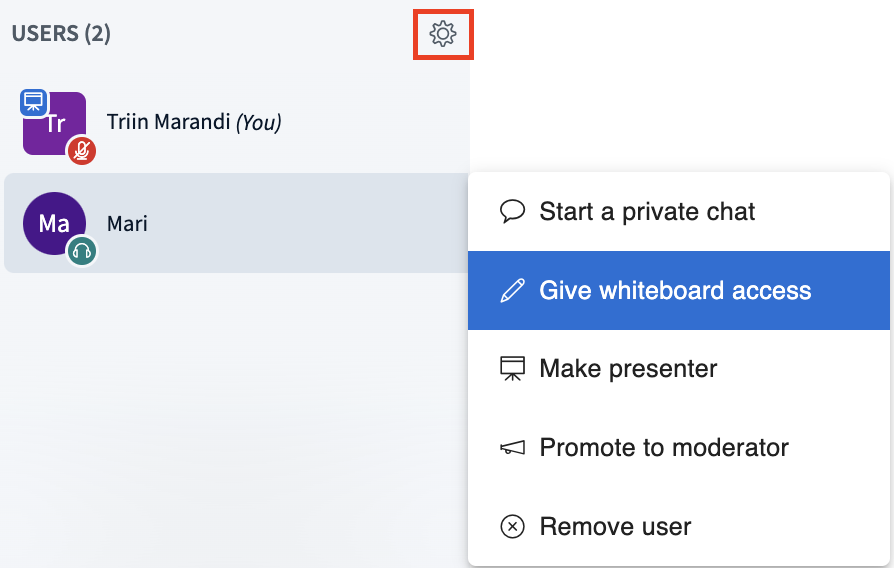
![]()
Küsitlus/Poll
Kas vastaja saab valida ühe korra või kui vastab mitu korda, milline siis arvesse läheb?
Arvesse läheb viimane vastus. Küsitluste tulemused avaldab presenter.
Eraldatud ruumid/rühmad
Kas suur ruum töötab samal ajal kui eraldatud ruumid on tehtud?
Jah, pearuum jääb avatuks ning sinna suunatakse peale eraldatud rühmade ruumi lõppemist osalejad tagasi. Keda eraldatud rühmadesse ja pandud, saavad põhiruumis edasi toimetada.
Kui terve seminar salvestatakse, kas rühmatööd eraldatud ruumides ka salvestatakse?
Eraldatud ruumides toimuvat ei salvestata. Salvestada saab vaid põhiruumis toimuvat. Seega kogu tegevus, mis toimub eraldatud ruumides, kustutatakse.
Kui ruumid on loodud, siis kas saab sinna lisada veel inimesi? Näiteks, alustan seminariga, jagan tudengid ära gruppidesse ja siis liitus üks hilineja, kes polnud kohal jagamise ajal.
Jah, hiljem liitujaid saab moderaator kutsuda mõne rühmatöö ruumiga ühinema, kui klõpsata vasakus paanis USERS/KASUTAJAD (x) järel oleval hammasratta nupul ![]() ja valida sealt Breakout room invitation/Eraldatud ruumi kutse. Seejärel saab moderaator liituja tõsta mõnda ruumi ja saata talle kutse (sinine nupp Invite/Kutsu). Hiljem liitujale kuvatakse seepeale kutse, mille ta peab vastu võtma.
ja valida sealt Breakout room invitation/Eraldatud ruumi kutse. Seejärel saab moderaator liituja tõsta mõnda ruumi ja saata talle kutse (sinine nupp Invite/Kutsu). Hiljem liitujale kuvatakse seepeale kutse, mille ta peab vastu võtma.
Kas eraldatud ruumidesse saab moderaator ka määrata presenteri, kes sinna oma faili üles laeb?
Eraldatud ruumides on kõik osalejad moderaatorid ja saavad ise valida, kes esitleb. Esimesena eraldatud ruumi sisenenu saab automaatselt presenteriks.
Kuidas pääseb moderaator tagasi ühisruumi, kui ta on liitunud mõne rühmaruumiga?
Kui moderaator ühineb mõne rühmaruumiga, siis see rühmaruum avatakse talle eraldi veebilehitseja vahelehel. Kui moderaator soovib rühmaruumist väljuda, siis võib ta lihtsalt sulgeda rühmaruumi vahelehe klõpsates ekraani ülemises reas oleva vahelehe x-märgil.
Salvestamine ja salvestused
Kuidas saab Moodle’i kursusel BBB salvestusi õppijatele kättesaadavaks teha ja peita?
Salvestused tekivad BBB sessiooni juurde ning neid on võimalik silma ikoonist peita ja peidetud salvestusi on võimalik jälle avalikustada. Salvestused asuvad BBB serveris ning avalikustatud salvestused on salvestuse linki teades nähtavad ka ilma Moodle’isse sisselogimata. Kui salvestus on peidetud (privaatseks tehtud), siis ei ole võimalik salvestuse lingi abil salvestust näha.
Kui seminari salvestus tuleb Moodle’isse, kas salvestuses on lisaks videole ja slaididele ka Chat ja Shared notes?
Jah, salvestub veebikaamera video, slaidid, jagatud ekraan, Shared notes ja Public Chat. Osalejate nimekiri ei tule. Salvestused paiknevad BBB serveris ning Moodle’ist on tegelikult lingid BBB serverisse.
Kui veebiseminar salvestatakse, kuidas ja kuhu saab salvestist oma arvutisse salvestada/üle kanda?
Oma arvutisse salvestust laadida ei saa, kuna salvestus koosneb mitmest osast nagu kommentaarid, veebikaamera pilt, slaidid, ekraanijagamine. Serveris pannakse need osad kokku, et neid oleks võimalik veebilehtisejast vaadata. Vajadusel on võimalik veebikaamera pilti ning ekraanijagamist salvestada (salvestus peab olema eraldi avatud), kasutades selleks video peal parema hiireklõpsuga menüü avamist ning valides Save video as. Slaidide jagamise osa eraldi videona ei salvestada ning seega pole seda osa võimalik oma arvutisse salvestada.
Kas salvestusi on võimalik kustutada?
Õppejõud saab salvestusi BBB ruumis olles kustutada Kustuta ikooni abil.
Kas Moodle’i kursust tühjendades kustutatakse BBB ruumid ja seal olevad salvestused?
Kursuse tühjendamise vaikimisi seaded ei kustuta BBB ruume ning nendes toimunud sessioonide salvestusi.
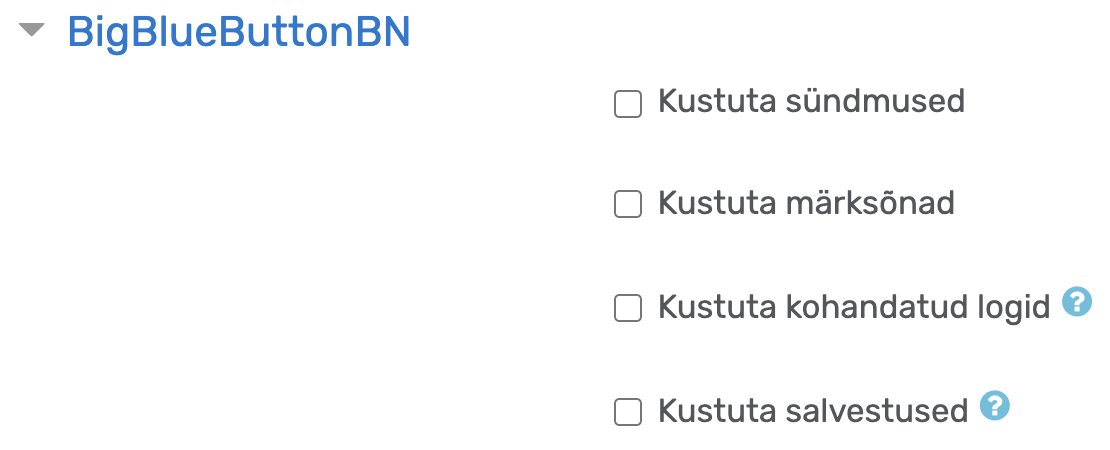
Kui teil on soov, et salvestused kustutatakse, siis peaksite kursuse tühjendamise ajal seadetest kustutamise valiku tegema (Kustuta salvestused). Kustuta kohandatud logid valik võimaldab salvestused alles jätta, kuid kaotab viited salvestustele.
Kas BBB ruumi kustutamise järel Moodle’i kursuselt kustutatakse ka selle ruumi sessioonide salvestused?
Kui kustutate kursuselt BBB ruumi, kuid ei kustuta eelnevalt seal ruumis olevaid salvestusi, siis salvestused BBB serverist ei kustu ning salvestuse lingi teadmise korral on võimalik neid salvestusi ruumi kustutamise järel vaadata. Seega enne BBB ruumi kustutamist mõelge, kas peaksite enne salvestused kustutama. Kui soovite BBB ruumi mitte kasutada ja kustutate BBB ruumi, kuid soovite salvestuse linki jagada, siis kopeerige endale enne BBB ruumi kustutamist salvestuse link ja lisage see nt URLina kursuse avalehele.
Kustutasin kursuselt BBB ruumi, kuid ei kustutanud eelnevalt seal ruumis olevaid salvestusi. Kas mul on võimalik kuidagi teada saada salvestuste linke?
Kui kursuse BBB ruum kustutati, kuid salvestused jäeti alles, siis lisage kursusele BBB ruum tüübiga Ainult salvestused ning teile tekitatakse kursusel BBB ruum, kus on varasemate salevstuste lingid.